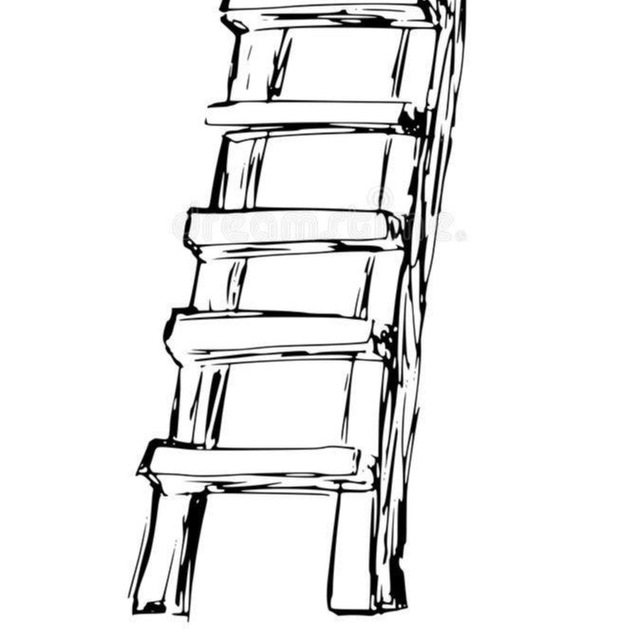Лестница Шредингера: как она обманывает мозг
Озорной математик Кокичи Сугихара — знаменитый японский иллюзионист и неоднократный победитель множества тематических конкурсов – в 2020 году удивил весь мир 3D-лестницей Шредера.
Василий Макаров
Если вы любите различные головоломки и хитроумные трюки, то новое изобретение японского математика вас точно заинтересует
Классическая лестница Шредера, опубликованная в 1858 году немецким ученым Генрихом Г. Ф. Шредером, позже эволюционировала в другие формы в творчестве голландского художника М. К. Эшера, но поразительная простота оригинала все еще поражает.
На картинке то, что на первый взгляд кажется недвусмысленным изображением самой обычной лестницы (если смотреть сверху), оказывается двумя лестницами (вторая — снизу):
Если вы не можете визуализировать это, просто переверните Лестницу Шредера вверх ногами, чтобы сделать альтернативную перспективу видимой .
Сугихара реконструировал ту же двухмерную иллюзию лестницы в трехмерную форму, разработав картонный вырез, который делает аналогичный трюк, если смотреть с определенной точки зрения — даже несмотря на то, что на самом деле физически форма объекта, на который вы смотрите, совсем не похожа на то, чем она кажется.
«Настоящий трехмерный объект также имеет две интерпретации, обе из которых представляют собой лестницы, видимые сверху. Наше восприятие переключается с одной на другую, когда мы поворачиваем объект на 180 градусов вокруг вертикальной оси», — поясняет мастер.
youtube
Нажми и смотри
На своем веб-сайте Сугихара рассказывает, как на самом деле создается иллюзия, вплоть до того, что предоставляет бесплатную схему «конструктора» для невозможных шагов, на тот случай, если вам захочется сделать все самим.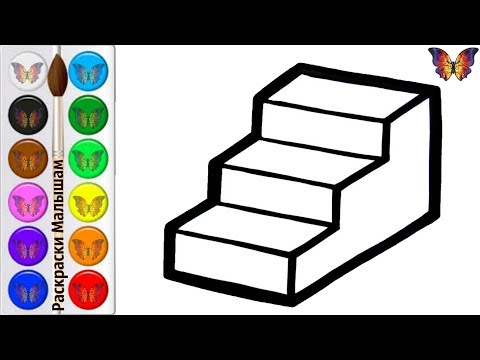
Как это работает
В основе этой иллюзии лежит простой трюк: лестница может выглядеть как лестница, но на самом деле это плоская поверхность, где углы и тень распределены так, чтобы обмануть ваш мозг.
Чтобы упростить работу визуального восприятия, наш мозг делает удобные предположения везде, где это возможно. Темные тона означают тени, намекающие на глубину; сходящиеся линии обычно являются мерой расстояния. Соедините их вместе, и ваш ленивый мозг изо всех сил постарается найти знакомую историю, подходящую по форме. Конечно, это неправильно в нашем конкретном случае, но в реальном мире такие формы действительно образуют лестницы.
«Этот объект является примером моего экспериментального материала по исследованию поведения мозга, который склонен ошибочно воспринимать 2D-изображения как 3D-объекты, когда они встроены в реальные 3D-структуры», — объясняет Сугихара, отмечая, что добавление реальных трехмерных элементов на опорную конструкцию шаблона дополняет завораживающую иллюзию.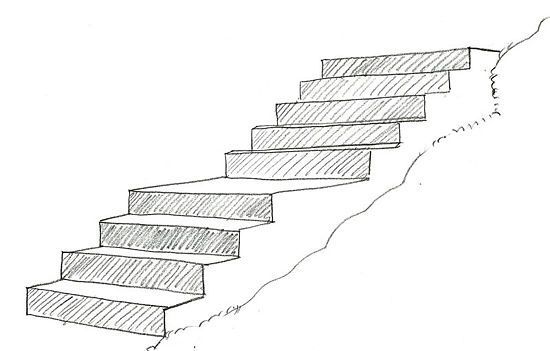
Помимо поворота 3D-лестницы Шредера, игры с зеркалом позволяют обнаружить нечто сверхъестественное: обе перспективы видны одновременно, и Гештальт-сдвиг ничего не может с этим поделать.
Создание и вставка лестниц в рисунок
В программе Planix Home 3D Architect вы можете создать лестницу самостоятельно. Единственный вид лестницы, способной изменять свои размеры и символ которой имеется в библиотеке программы, — это винтовая лестница. Процесс вставки в рисунок винтовой или созданной вами лестницы такой же, как и при работе с другими символами.
Прежде чем начать создание лестницы,
вам нужно определиться с некоторыми
вопросами. Первый — высота потолка в
вашем доме. Введите соответствующую
величину в окошко «Ceiling» (Высота
Потолка) во вкладке «3D Sizes» (Трехмерные
Величины) диалогового окна «Options»
(Опции). Второй вопрос — форма лестницы.
Она ведь может быть прямой, U-образной,
L-образной, с площадками. Если вы планируете
площадки, то вам нужно задать их размеры.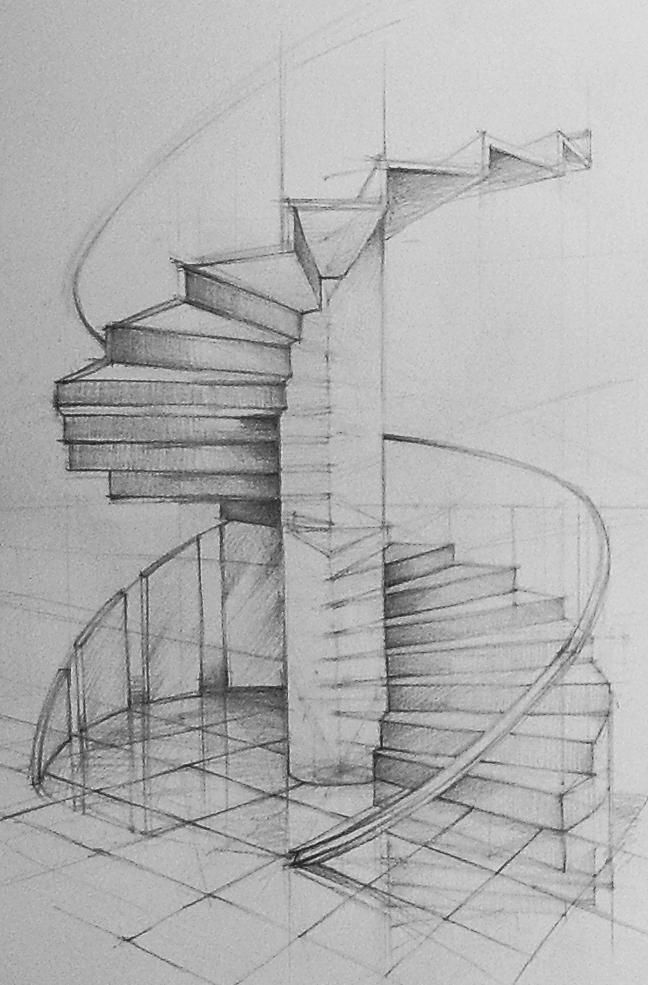
Следующий важный фактор создания лестницы — определение размеров каждой ступени. От их ширины и высоты зависит то, насколько крутой будет лестница. У крутой лестницы меньше длина и меньше ступенек, чем у пологой лестницы той же высоты.
Далее вам потребуется задать направление лестницы. В реальной-жизни, конечно, каждая лестница ведет как вверх, так и вниз, но Planix Home 3D Architect таким путем определяет, будет ли лестница видна в трех измерениях. Лестница на верхнем этаже должна быть отмечена, как «лестница вниз», иначе в трех измерениях вы будете видеть ее, идущей вверх, то есть в никуда. На всех остальных этажах нужно рисовать «лестницу вверх». Чтобы создать и вставить в рисунок прямую, U- или L-об-разную лестницу:
В меню «Draw» (Нарисовать) выберите «Building» (Строение). «Staircase» (Лестница). Откроется диалоговое окно «Create Stair» (Создать Лестницу).
В списке «Stair Tyре» (Вид лестницы) выберите по желанию «Straight» (Прямая), «U-Shaped» (U-образная) или «L-shaped» (L-образная).

В списке «Stair Direction» (Направление Лестницы) выберите «Up» (Вверх) или «Down» (Вниз). Выберите «Up» (Вверх) для лестницы, которая ведет на этаж выше, и «Down» (Вниз) — для лестницы, находящейся на самом верхнем этаже.
В списке «Set Basepoint» (Установить Точку Основания Лестницы) определите положение основания лестницы.
В разделе «Step Size» (Размер Ступени) введите значения в соот-ветструющие окошки. Если вы в первый раз работаете с программой Planix Home 3D, Architect, в этих окошках уже проставлены значения по умолчанию: высота потолка — 9 футов (1 фут = 30,48 см), ширина ступени — 3 фута, глубина степени — 9 дюймов (1 дюйм — 2,5 см), высота ступени — 8 дюймов.
Щелкните ОК. Диалоговое окно закроется. Появится рамка с символом лестницы того размера, который вы установили.
Чтобы придать лестнице нужное положение, пользуйтесь клавишами «плюс» (+) или «минус» (-).
 Затем введите точку
основания лестницы, используя любые
комбинации режимов ввода и углов
поворота.
Затем введите точку
основания лестницы, используя любые
комбинации режимов ввода и углов
поворота.
В процессе вращения лестницы, когда вы хотите установить ее в желаемое положение, текст на символе может расположиться вверх дном. Исправить это можно в момент создания лестницы. Вы также можете отменить наличие стрелки направления лестницы и текста на символе.
Чтобы перевернуть текст на символе лестницы:
Щелкните кнопку «Arrow» (Стрелка) в диалоговом окне «Creat Stair» (Создать Лестницу). Откроется диалоговое окно «Stair Arrow» (Стрелка Направления Лестницы).
Поставьте «птичку» напротив «Invert Text» (Перевернуть Текст). Текст на символе перевернется на 180 градусов.
Поставьте «птичку» напротив «Display Direction Arrow» (Показывать Стрелку Направления Лестницы). Текст и стрелка будут присутствовать на символе.

Щелкните ОК для закрытия диалогового окна «Stair Arrow» (Стрелка Направления Лестницы) и вернитесь в диалоговое окно «Creat Stair» (Создать Лестницу). На участке «Pгeview» (Пpeдвapитeльный Просмотр) будет показано, как перевернулся текст на символе лестницы.
Вы можете задать размеры площадок на U- и L-образных лестницах, а также количество ступенек, расположенных ниже площадки.
Чтобы задать размеры площадки на лестнице :
До того как вы перейдете к шагу 5 в процессе создания прямой, U-образной или L-образной лестницы, щелкните кнопку «Landing» (Площадка) в диалоговом окне «Creat Stair» (Создать Лестницу). Откроется диалоговое окно «Stair Landing» (Площадка На Лестнице).
В списке «Landing Direction» (Направление Лестницы) выберите «Left» (Налево) или «Right» (Направо).

В списке «# Steps before landing» (Количество Ступенек Ниже Площадки) выберите соответствующую цифру или «All» (Все). Это определит количество ступенек, расположенных ниже площадки, а все остальные ступеньки из общего количества будут помещены выше площадки.
Щелкните ОК , чтобы закрыть диалоговое окно «Stair Landing» (Площадка На Лестнице) и вернуться в диалоговое окно «Creat Stair» (Создать Лестницу). В окне Предварительного Просмотра ( «Preview» ) вы увидите, как будут выглядеть площадки на лестнице.
В меню «Draw» (Нарисовать) выберите «Building» (Строение), «Staircase» (Лестница). Откроется диалоговое окно «Great Stair» (Создать Лестницу).
Щелкните «Draw Spiral» (Нарисовать Спиральную Лестницу). Диалоговое окно «Creat Stair» (Создать Лестницу) закроется, и откроется окно «Select Spiral Stair» (Выбрать Спиральную Лестницу).

Щелкните «Circular Left» (Спиральная лестница против часовой стрелки) или «Circular Right» (Спиральная лестница по часовой стрелке).
Щелкните ОК . Диалоговое окно закроется, и появится рамка с символом лестницы заданного размера.
Введите точку основания лестницы, пользуясь любыми комбинациями режимов ввода и углов поворота.
Лестница Рисунок — Как рисовать лестницу шаг за шагом
Архитектурные конструкции часто встречаются во многих произведениях искусства, и рисунок не является исключением.
Если вы хотите нарисовать здание или дом, важно сначала научиться рисовать его основные элементы, например лестницу.
Чтобы вам было проще, мы создали пошаговое руководство по рисованию лестницы.
Это руководство состоит из 9 простых инструкций, снабженных простыми иллюстрациями, которые служат вашим визуальным руководством при последовательном выполнении шагов.
Развлекайся и используй свои творческие способности, чтобы рисовать лестницы!
О чем эта запись в блоге
- Как рисовать лестницы — приступим!
- Шаг 1
- Шаг 2. Нарисуйте первые две ступени лестницы
- Шаг 3. Затем нарисуйте третью ступеньку лестницы
- Шаг 4. Затем добавьте еще одну ступеньку на лестницу
- Шаг 5. Структура Пятая и последняя ступени
- Шаг 6. Затем нарисуйте косоур лестницы
- Шаг 7. Создайте центральную опору лестницы
- Шаг 8. Затем нарисуйте поручни для поддержки
- Шаг 9. Добавьте балясины между стойками
- Еще 3 совета, которые облегчат рисование лестницы!
- Ваш рисунок лестницы готов!
Этап 1
Мы будем рисовать лестницу с нуля, то есть мы начнем с самой нижней ступени, а затем пройдем вверх к самой высокой ступени.
Начните с рисования диагонального параллелограмма в нижней левой части листа. Это формирует первую ступеньку лестницы.
Не забудьте добавить линию внизу и на правом краю ступени. Это добавляет объем ступеням, чтобы они выглядели трехмерными и реалистичными.
Не забывайте делать это со всеми ступенями, которые вы будете рисовать в следующих шагах.
Шаг 2. Нарисуйте первые две ступени лестницы
Нарисуйте еще одну ступеньку на одну ступеньку выше, чем первая, которую мы нарисовали на предыдущем шаге. Имейте в виду, что эта проступь не должна быть прямо над первой проступью, а должна быть немного с правой стороны.
После завершения этого шага лестница теперь должна иметь две ступени, начинающиеся с земли.
Шаг 3. Затем нарисуйте третью ступеньку лестницы
Повторите предыдущий шаг, чтобы создать третью ступеньку на одну ступеньку выше второй ступеньки. Сейчас лестница состоит из трех ступеней. Мы почти у цели — продолжайте!
Имейте в виду, что все ступени должны иметь одинаковую форму и размер. Единственная разница должна заключаться в месте, где они расположены.
Шаг 4. Затем добавьте еще одну ступеньку на лестницу
Нарисуйте еще один диагональный параллелограмм на одну ступень выше от третьей ступени.
Создает четвертую ступеньку лестницы. Теперь нам не хватает только одной ступени, чтобы завершить ступеней лестницы.
Шаг 5. Структура пятой и последней ступени
Повторите предыдущий шаг, чтобы сформировать самую высокую ступеньку лестницы. На данный момент у вас должно быть в общей сложности пять ступеней на лестнице.
Помните, что ступеньки должны образовывать восходящую диагональную направляющую вправо.
Убедитесь, что все ступени имеют тонкие линии внизу и справа. Это добавит трехмерный эффект на лестницу, как упоминалось в предыдущих шагах.
Шаг 6. Затем нарисуйте косоур лестницы
Нарисуйте диагональную фигуру прямо под лестничным пролетом. Это формирует стрингер, который служит основанием ступеней.
Затем нарисуйте вертикальные линии на угловых краях каждой ступени. Это соединяет все ступени вместе, увеличивая структуру лестницы.
Это соединяет все ступени вместе, увеличивая структуру лестницы.
Шаг 7. Создайте центральную опору лестницы
Нарисуйте опору рядом с самой нижней ступенькой и еще одну над самой верхней ступенькой. Это создает центральный столб или опорную колонну, которая служит центральной опорной стойкой лестницы.
Имейте в виду, что центральные стойки должны быть высотой около полутора дюймов. Кроме того, не забудьте добавить линии вдоль стержней, чтобы создать размеры!
Шаг 8. Затем нарисуйте поручни для поддержки
Нарисуйте направленную вверх диагональную фигуру, прикрепленную к верхней части обоих центральных стержней. Это создает поручни, за которые люди обычно держатся для поддержки при ходьбе вверх и вниз по лестнице.
Обязательно добавьте тонкую линию по всей длине поручня рядом с его верхним краем. Подобно другим частям лестницы, это создает трехмерный эффект.
Шаг 9. Добавьте балясины между стойками
Нарисуйте еще три шеста между нижним и верхним центральными стержнями, которые мы нарисовали ранее на седьмом шаге. Так создаются балясины, которые служат дополнительной опорой для перил.
Так создаются балясины, которые служат дополнительной опорой для перил.
Имейте в виду, что балясины тоньше, чем центральные столбы.
Вот и все — мы успешно нарисовали лестницу! Теперь, наконец, пришло время самой захватывающей части — выбора цвета и раскрашивания лестницы!
Это ваша возможность продемонстрировать свои художественные способности, особенно способность смешивать и сочетать различные цвета.
Лестницы бывают самых разных цветов, главным образом потому, что их можно легко покрасить в любой цвет в зависимости от предпочтений домовладельца.
Не стесняйтесь использовать любой цвет! Мы предлагаем использовать другой цвет для поручней и столбов, чтобы сделать лестницу яркой и красочной!
Еще 3 совета, которые облегчат рисование лестницы!
Примите необходимые меры, чтобы узнать, как сделать эти простые лестницы еще проще!
Мы добавили много отличных деталей и элементов к этому чертежу лестницы, но вы можете упростить, если это окажется сложно. Например, мы добавили тонкое основание вверху каждой отдельной лестницы.
Например, мы добавили тонкое основание вверху каждой отдельной лестницы.
Это выглядит великолепно, но может усложнить задачу, пока вы еще учитесь. Вы можете удалить эти основания и, возможно, вместо этого покрыть лестницу ковром.
Если вам нравится внешний вид этих деталей, вы всегда можете создать версию, в которой есть эти основы, как только вы освоитесь.
Если есть какие-то другие детали, с которыми вы боретесь, не бойтесь их упростить!
Еще один подход к рисованию лестницы — использовать больше линий подготовки. Вам понадобится карандаш для этого совета вместе с линейкой.
Подготовив эти инструменты, нарисуйте зигзагообразную линию сбоку от лестницы. Старайтесь изо всех сил, чтобы их длина была примерно одинаковой, как вы увидите в руководстве.
Затем вы можете создать детали и начать рисовать линии пером. Просто сотрите карандашные линии, как только чернила высохнут, и никто никогда не узнает, что вы использовали эти карандашные линии.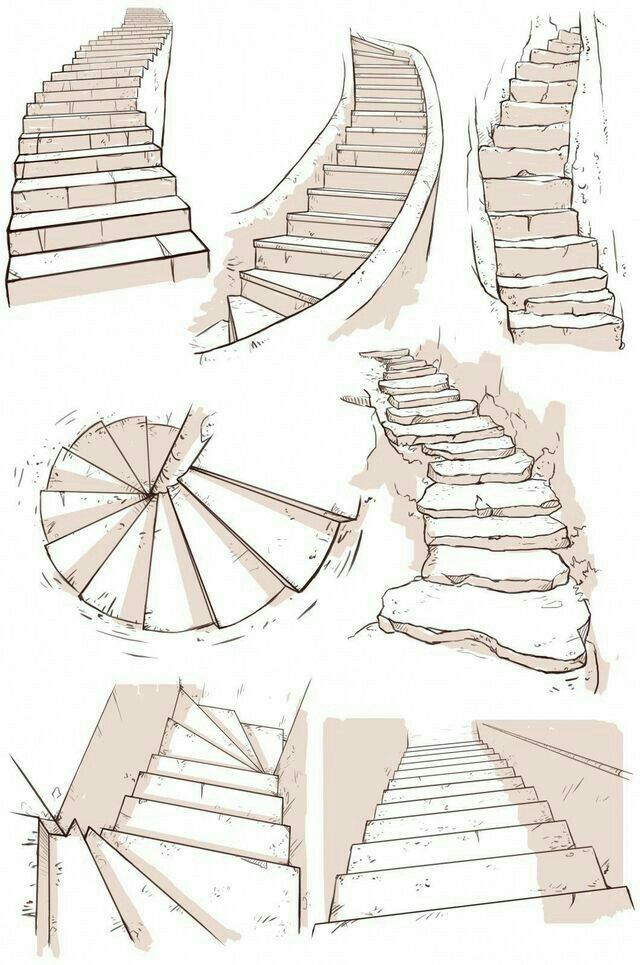
Это означает, что вы можете планировать столько, сколько вам нужно, чтобы в итоге получить еще более невероятный рисунок!
Наконец, вы можете сделать свой эскиз лестницы еще проще, взглянув на реальную вещь. Если в вашем доме есть лестница, ведущая куда угодно, то все в порядке!
Если нет, то они обязательно найдутся в вашем районе, в школе или в других местах, куда вы часто ходите. Когда вы нашли свою модель лестницы, вы можете сделать несколько снимков под разными углами.
Они помогут вам при рисовании лестницы, даже если в конечном итоге вы сделаете ее в стиле, отличном от того, который вы использовали в реальной жизни.
Используя настоящие лестницы, вы также сможете создать этот рисунок с разных ракурсов.
Рисунок лестницы готов!
Надеюсь, вам понравилось рисовать лестницу с помощью этого пошагового руководства по рисованию. Теперь, когда вы можете нарисовать лестницу, возможно, вы можете нарисовать интерьер дома с лестницей?
Возможности безграничны, как только вы научитесь рисовать лестницу.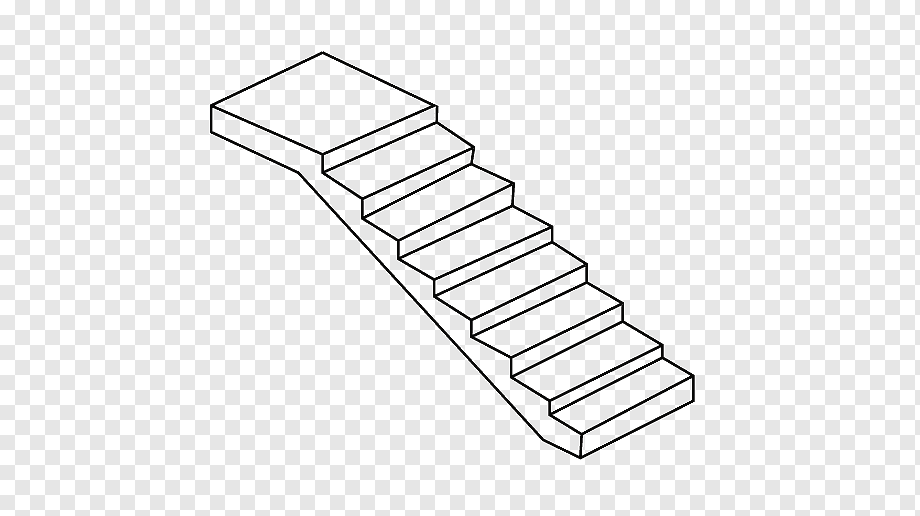
Не забудьте показать свой шедевр, когда будете рисовать и раскрашивать лестницу! Сфотографируйте свою работу и разместите ее на нашей странице в Facebook и Pinterest.
Не стесняйтесь поделиться своим рисунком, мы уверены, что он выглядит впечатляюще!
Нам не терпится увидеть ваш реалистичный рисунок лестницы!
Урок перспективы — Лестница — Маленький NEO Creative
Трудности учащихся — ученик 4 класса
На этой иллюстрации 9-летнего Джеймса показаны некоторые трудности, с которыми могут столкнуться ученики.
Проблема 1: Нет линейки . Джеймса попросили нарисовать этот пример с журналом вместо линейки. Как видите, линии не всегда четкие. Однако изображение по-прежнему читается как «лестница в перспективе».
Проблема 2:
Трудности при запуске второго шага . При нахождении начальной точки для второго шага учащийся с трудом находит точку пересечения линии глубины и линии уклона. Это самая большая трудность для школьников. При личном проведении этого урока это лучшее время для проверки работы учащихся.
При личном проведении этого урока это лучшее время для проверки работы учащихся.Проблема 3:
Точка схода слишком близко к шагам . Хотя вы можете сказать учащимся, какого именно размера нарисовать первую ступеньку, и даже создать для них диаграмму, некоторые учащиеся не будут копировать размеры вашей лестницы или правильно расставлять точку схода. Чтобы предотвратить эту проблему, вы можете дать очень точные инструкции (лестница находится в левой половине страницы, а точка схода — в правой части страницы, длина прямоугольника в три раза больше его высоты, вы должно быть в состоянии разместить семь пальцев между вашим шагом и точкой схода и т. д.). Однако эти инструкции будут работать для студентов независимо от того, где они поместили точку схода. Некоторым учащимся работа над этими задачами улучшит их понимание.Проблема 4:
Студент неряшливый . Несмотря на то, что беспорядок может повлиять на оценки за усилия, очень неряшливые учащиеся все же могут продемонстрировать свое понимание. Здесь Джеймс смог определить, что его лестница не похожа на слайд PowerPoint. Он попросил помощи, и мы поговорили о том, как найти точку пересечения линии глубины и линии уклона. Несмотря на то, что шаги беспорядочные, мы видим, что он смог правильно разместить третий шаг. Чтобы продемонстрировать понимание, попросите учащихся «добавить четвертый шаг».
Здесь Джеймс смог определить, что его лестница не похожа на слайд PowerPoint. Он попросил помощи, и мы поговорили о том, как найти точку пересечения линии глубины и линии уклона. Несмотря на то, что шаги беспорядочные, мы видим, что он смог правильно разместить третий шаг. Чтобы продемонстрировать понимание, попросите учащихся «добавить четвертый шаг».Задача 5:
Четвертый шаг . Некоторые ученики создают длинную лестницу, а затем начинают создавать обстановку в перспективе. Другие не смогут добавить четвертую ступеньку. Однако к концу этого урока подавляющее большинство учеников легко смогут изготовить прямоугольную призму, что станет «первым шагом», если вы их попросите. Спрятав урок прямоугольной призмы в более сложную часть, учащиеся, которые склонны уклоняться от сложных упражнений, могут усвоить этот базовый строительный блок. В свободное время и по-своему они могут использовать эту информацию для углубления своего понимания.Задача 6:
Отделка лестницы .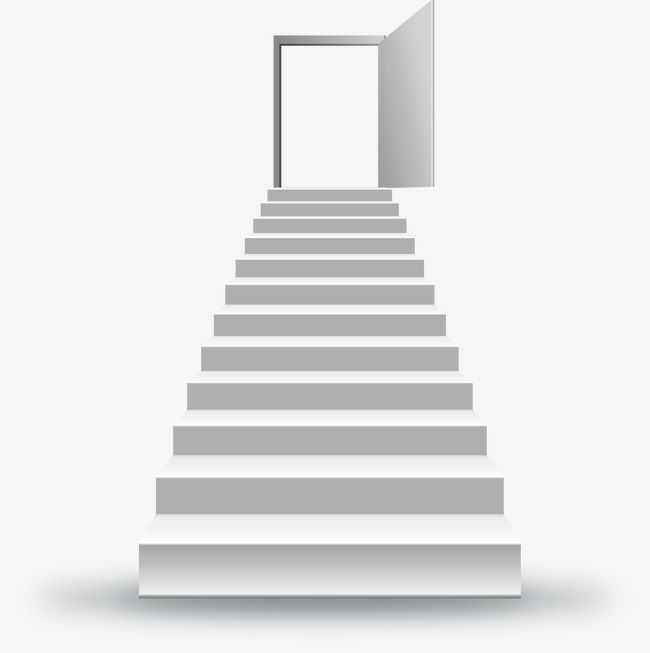

 Затем введите точку
основания лестницы, используя любые
комбинации режимов ввода и углов
поворота.
Затем введите точку
основания лестницы, используя любые
комбинации режимов ввода и углов
поворота.